Основные сведения о принтере HP Color LaserJet 2550
Программное обеспечение
|
Функции
|
Windows 98, Me
|
Windows 2000 и XP
|
Macintosh OS 9.1
|
Macintosh OSX
|
UNIX, Linux
|
OS/2
|
|
Описание принтера Macintosh PostScript (PPD) и расширени е диалоговых окон принтера (PDE)
|
|
|
V
|
V
|
|
|
|
Драйверы IBM
|
|
|
|
|
|
•
|
|
Сценарии моделей
|
|
|
|
|
V
|
|
1 Доступно на Web-узле HP.
2 Доступно на Web-узле HP. Предназначено не только для данного принтера.
Советы по программному обеспечению
Далее дано несколько советов по работе с ПО принтера.
Как получить доступ к функциям принтера?
Функции принтера доступны в драйвере принтера. Некоторые функции, например, формат бумаги и ориентация страницы, доступны из программы, которая используется для создания файла. По возможности изменяйте параметры в программе, так как эти изменения перекрывают изменения, выполненные в драйвере принтера.
Доступ к дополнительным функциям принтера возможен из драйвера принтера (или с помощью диалогового окна Print операционных систем Macintosh).
Как получить самое последнее программное обеспечение?
Если нужно найти и установить обновления программного обеспечения печати, их можно найти и загрузить из Интернета или с FTP-серверов HP.
Программное обеспечение для Windows
При установке программного обеспечения для Windows Вы можете напрямую подключить принтер к компьютеру с помощью параллельного кабеля или кабеля USB или подключить его к сети с помощью севера печати HP Jetdirect. Для получения инструкций по установке обратитесь к руководству по началу работы и просмотрите файл Readme для получения информации о самом последнем программном обеспечении.
Следующее программное обеспечение доступно для всех пользователей принтера, независимо от того, подключен ли принтер непосредственно к компьютеру с помощью параллельного кабеля или кабеля USB или к сети с помощью сервера печати HP Jetdirect.
Драйверы принтера
Драйвер принтера является программным компонентом, который обеспечивает доступ к функциям принтера, а также обеспечивает взаимодействие компьютера с принтером. Для получения помощи по использованию драйвера принтера обратитесь к разделу Получение доступа к параметрам драйвера принтера.
Выберите драйвер принтера в соответствии с тем, как используется принтер.
• Используйте драйвер принтера PCL 6 с тем, чтобы в полной мере использовать возможности принтера. Драйвер PCL 6 является рекомендуемым, если не требуется обратная совместимость с ранними версиями драйверов PCL и предшествующими моделями принтеров.
• Для совместимости с PostScript (PS) используйте драйвер принтера PS. При использовании этого драйвера будут недоступны некоторые функции.
Принтер автоматически переключается между эмуляцией языка PS 3 и языком PCL в зависимости от выбранного драйвера.
Использование справки
В драйвере принтера имеются диалоговые окна справки, которые вызываются нажатием на кнопку Справка, нажатием клавиши F1 на клавиатуре или с помощью символа знака вопроса (?), который располагается в правом верхнем углу диалоговых окон драйвера принтера. Эти диалоговое окна справки содержат подробную информацию о конкретном драйвере принтера. Справка драйвера принтера отделена от справки программы.
Панель инструментов HP
Для использования панели инструментов HP необходимо выполнить полную установку программного обеспечения.
Панель инструментов содержит ссылки на информацию о состоянии принтера и справочную информацию, например, на руководство пользователя. Кроме того, здесь предлагаются средства диагностики и устранения неисправностей. Также можно просмотреть описание и анимацию сообщений индикаторов панели управления.
Программное обеспечение для сетевой установки
Данное программное обеспечение доступно только при подключении принтера к сети.
HP Web Jetadmin
ПО HP Web Jetadmin доступно только при подключении принтера к IP-сети. Это программное обеспечение работает в среде Web-браузера и может быть установлено на следующих поддерживаемых платформах:
• Microsoft Windows 2000 или XP.
• Red Hat Linux.
• SuSE Linux.
Запуск HP Web Jetadmin
Как только ПО HP Web Jetadmin будет установлено, Вы можете запустить его в поддерживаемом Web-браузере на любом компьютере, указав один из следующих Web-адресов: http://server.domain:port/
где "server.domain" — имя хоста сервера, а "port" — номер порта, который выбирается при установке. (По умолчанию используется порт с номером 8000.) Эта информация имеется в файле url.txt, который находится в папке установки HP Web Jetadmin.
• http://ipaddress:port/
где "ipaddress" — IP-адрес компьютера, на котором установлено ПО HP Web Jetadmin.
Для параметров, которые доступны в драйвере принтера и в HP Web Jetadmin, значения, установленные в драйвере принтера, перекрывают значения, установленные в HP Web Jetadmin.
Программное обеспечение для Macintosh
В системе Mac 9.1 для использования файла PPD необходимо установить драйвер Apple LaserWriter 8. Используйте драйвер Apple LaserWriter 8, поставляемый с компьютером Macintosh. В системе Mac OS X для печати используется "Print Center".
Для компьютеров Macintosh с принтером поставляется следующее программное обеспечение.
Файлы PPD (Mac OS 9.1 и Mac OS X classic)
Файлы PPD в сочетании с драйвером LaserWriter предоставляют доступ к функциям принтера и обеспечивают связь между компьютером и принтером. Программа установки файлов PPD находится на компакт диске HP color LaserJet 2550.
Файлы PDE (Mac OS X)
Файлы PDE являются подключаемыми модулями, которые обеспечивают доступ к функциям принтера, таким как количество копий, двусторонняя печать и параметры качества печати. Программа установки файлов PPE и другого программного обеспечения находится на компакт диске HP color LaserJet 2550.
Панель инструментов HP
Панель инструментов HP можно использовать только в Mac OS 10.1 или выше. Для использования панели инструментов HP необходимо выполнить полную установку программного обеспечения. Панель инструментов HP содержит ссылки на информацию о состоянии принтера и справочную информацию, например, на руководство пользователя. Кроме того, здесь предлагаются средства диагностики и устранения неисправностей. Также можно просмотреть описание и анимацию сообщений индикаторов панели управления.
Удаление программного обеспечения для печати
Для удаления программного обеспечения следуйте указаниям, которые приведены для Вашей операционной системы.
Удаление программного обеспечения для Windows
В комплекте с принтером поставляется утилита удаления, которая позволяет удалить любой или все компоненты программного обеспечения печати HP для Windows.
Удаление программного обеспечения для Windows 98 и выше
Для удаления программного обеспечения в Windows 2000 или XP необходимо войти с правами администратора.
1. Закройте все открытые приложения.
Для Windows 98 и Me
a. Нажмите клавиши Ctrl+Alt+Delete. Откроется диалоговое окно Закрыть программу.
b. Выберите любую программу, кроме Explorer или Systray, и щелкните на Снять задачу.
c. Повторите это действие для всех программ, кроме Explorer и Systray.
Для Windows 2000 и XP
a. Нажмите клавиши Ctrl+Alt+Delete. Откроется диалоговое окно Защита Windows.
b. Щелкните на кнопке Список задач и выберите вкладку Приложения.
c. Выберите программу и щелкните на кнопке Снять задачу.
d. Повторите это действия для всех программ.
2. В меню Пуск выберите Программы, Hewlett-Packard, hp color LaserJet 2550 series, а затем щелкните на Установка или удаление.
3. На экране "Установка" выберите Далее.
4. Для удаления конкретных программных компонентов щелкните на Изменить существующую установку. Для полного удаления ПО принтера щелкните на Удалить все.
При выборе Удалить все для полного удаления ПО необходимо иметь под рукой компакт-диск с программным обеспечением.
5. Щелкните на значке рядом с каждой функцией, которую следует удалить. Из списка выберите пункт Эта функция будет недоступна.
6. Щелкните на Далее и следуйте указаниям на экране. Если появится сообщение "Следующий файл является совместно используемым, но не используется другими программами. Удалить его?", щелкните на кнопке Да для всех. Система выполнит удаление файлов.
7. Если будет предложено перезагрузить компьютер, щелкните на кнопке OK.
Удаление программного обеспечения для Windows с помощью утилиты "Установка и удаление программ"
Альтернативным способом удаления ПО принтера является утилита Установка и удаление программ. Для этой утилиты не требуется наличие компакт-диска с программным обеспечением.
1. В меню Пуск выберите Настройка и нажмите на Панель управления.
2. Щелкните на Установка и удаление программ.
3. Пролистайте список программ и щелкните на Принтер серии 2550.
4. Нажмите на Удалить.
Удаление программного обеспечения для Macintosh
Чтобы удалить программное обеспечение с компьютера Macintosh, перетащите папку HP LaserJet и файлы PPD в корзину. При использовании системы Mac OS X, кроме того, в корзину необходимо перетащить файлы PDE.
Для Mac OS 9.1. Файлы PPD расположены в папке Macintosh HD\System Folder \Extensions\Printer Descriptions.
Для Mac OS X. Файлы PPD расположены в папке Macintosh HD\Library\Printers
\PPDs\Contents\Resources\<язык>.lproj. Файлы PDE расположены в папке
Macintosh HD\Library\Printers\PPD Plugins\HP*.
Выражение <язык> представляет выбранный язык программного обеспечения принтера.
Характеристики носителя для печати
Некоторые типы носителя для печати могут отвечать всем рекомендациям данного руководства, но качество печати все равно может быть неудовлетворительным. Такая проблема может возникнуть при неправильном обращении, эксплуатации при неприемлемой температуре и влажности, а также вследствие других обстоятельств, контролировать которые компания Hewlett-Packard не в состоянии.
Перед закупкой крупных партий носителя убедитесь, что он отвечает требованиям, указанным в данном руководстве пользователя, а также в руководстве по носителям для печати принтеров семейства HP LaserJet.
Использование носителя, не соответствующего требованиям HP, может привести к повреждению принтера и необходимости его ремонта. На такой ремонт гарантия или соглашения на техническое обслуживание Hewlett-Packard не распространяется.
Данный принтер может работать с различными типами носителя, например, с отрывной бумагой (включая бумагу, содержащую 100% переработанного волокна), конвертами, этикетками, прозрачной пленкой, глянцевой бумагой, плотной бумагой HP LaserJet и бумагой нестандартного формата. Такие свойства, как плотность, состав, волокнистость и содержание влаги являются важными факторами, влияющими на производительность принтера и качество печати. Использование носителя, не соответствующего требованиям, изложенным в этом руководстве, может привести к следующим проблемам:
• ухудшению качества печати;
• частому замятию бумаги;
• преждевременному износу принтера и увеличению расходов на ремонт.
Бумага и носитель для печати
|
Категория
|
Характеристики
|
|
Кислотность
|
От 5,5 pH до 8,0 pH
|
|
Толщина
|
От 0,094 до 0,18 мм (от 3,0 до 7,0 мил)
|
|
Скручивание в стопке
|
Отклонение от плоскости не более 5 мм (0,02 д.)
|
|
Условия обрезания
|
Обрез острым лезвием без видимых дефектов осыпания волокон
|
|
Совместимость с температурой термоэлемента
|
Носитель не должен обугливаться, плавиться, деформироваться или выделять опасные вещества при нагревании до 210°C (410°F) в течение 0,1 сек.
|
|
Категория
|
Характеристики
|
|
Волокно
|
Длинное волокно
|
|
Содержание влаги
|
От 4 до 6 процентов плотности
|
|
Гладкость
|
От 100 до 250 единиц по Шеффилду
|
Среда хранения и печати
Наилучшим условием для печати и хранения носителя является комнатная температура и умеренная влажность. Имейте в виду, что бумага обладает гигроскопичностью: она быстро впитывает и теряет влагу.
Тепловое воздействие в сочетании с влажностью приводит к повреждению бумаги. Тепло способствует испарению влаги из бумаги, в то время как охлаждение вызывает конденсацию влаги на листе. Нагревательные системы и кондиционеры воздуха удаляют большую части влаги из помещения. Как только бумага извлекается из упаковки и начинает использоваться, она теряет влагу, что приводит к появлению полос и загрязнению тонером. Влажная погода или водяные охладители способствуют повышению влажности в помещении. Как только бумага извлекается из упаковки и начинает использоваться, она впитывает избыточную влагу, что приводит к слабо отпечатанным и непропечатанным оттискам. Кроме того, в процессе поглощения и испарения влаги бумага деформируется. Эти причины могут вызвать замятия бумаги.
Таким образом, условия хранения и использования бумаги являются такими же важными факторами, как и процесс ее изготовления. Условия хранения бумаги непосредственно воздействуют на эффективность подачи и качество печати.
Следует приобретать бумагу в таких количествах, которые позволяют хранить ее только в течение короткого времени (около трех месяцев). Бумага, которая хранится дольше, может подвергаться воздействию высокой температуры и влажности, что может привести к ее повреждению. Планирование является важным фактором, позволяющим избежать повреждения бумаги, хранящейся в больших количествах.
Бумага, которая хранится в запечатанных пачках, может сохранять свои свойства в течение нескольких месяцев. Открытые пакеты с бумагой имеют большую вероятность повреждения вследствие окружающих условий, особенно если они не упакованы во влагонепроницаемый материал.
Условия хранения носителя должны поддерживаться на соответствующем уровне для обеспечения оптимальной производительности принтера. Требуемые условия находятся в диапазоне температур от 20° до 24° C (68° - 75° F) при относительной влажности от 45 до 55 процентов. Следующие рекомендации могут оказаться полезными при оценке условий хранения бумаги.
• Носитель для печати должен храниться при комнатной или близкой к ней температуре.
• Воздух не должен быть слишком сухим или слишком влажным (с учетом гигроскопичности бумаги).
• Наилучшие условия для хранения открытой пачки бумаги обеспечиваются, если она дополнительно завернута в водонепроницаемый материал. Если принтер подвергается воздействию экстремальных условий окружающей среды, извлеките из упаковки то количество листов, которое нужно для работы в течение дня, с тем чтобы предотвратить нежелательные изменения содержания влаги в бумаге.
• Избегайте хранения бумаги и носителей печати по близости с источником нагрева, сквозняков, например, рядом с окнами и дверьми, которые часто открываются.
Конверты
Для печати на конвертах можно пользоваться только лотком 1. Выберите тип конверта, который будет использоваться при печати из диалогового окна Печать или из драйвера принтера.
В Вашей программе установите поля для конверта. В приведенной ниже таблице указаны стандартные поля для адресов на коммерческих конвертах №10 и DL.
|
Тип адреса
|
Верхнее поле
|
Левое поле
|
|
Адрес отправителя
|
15 мм (0,6 д.)
|
15 мм (0,6 д.)
|
|
Адрес получателя
|
51 мм (2 д.)
|
89 мм (3,5 д.)
|
• Для достижения наиболее высокого качества печати располагайте поля не ближе 15 мм (0,6 дюйма) от краев конверта.
• Избегайте печати поверх области стыковки швов конверта. Хранение конвертов
Надлежащий способ хранения конвертов способствует достижению высокого качества печати. Конверты должны храниться в горизонтальном положении. Воздух, остающийся в конвертах, приводит к образованию пузырьков, что может повлечь за собой замятие конвертов во время печати.
Конструкция конвертов
Конструкция конвертов имеет существенное значение. Линии сгиба на конвертах могут быть разными не только в пределах партий, поступающих от разных производителей, но даже в пределах коробки от одного производителя. Качество печати на конвертах существенным образом зависит от качества материала, из которого изготовлены конверты. При выборе конвертов необходимо принимать во внимание следующие характеристики.
• Плотность. Плотность бумаги, из которой изготовлены конверты, не должна превышать 90 г/м2 (24 ф.), иначе могут возникнуть замятия.
• Конструкция. Перед печатью конверты должны быть плоскими с загибами не более 6 мм (0,25 дюйма). Внутри конвертов не должно быть воздуха.
• Качество. Конверты не должны иметь складок, прорезей и других повреждений.
• Температура. Необходимо использовать конверты, которые выдерживают температурный режим и давление принтера. Рабочая температура термоэлемента данного принтера составляет 210° C (410° F).
• Формат. Необходимо использовать конверты только указанного ниже формата.
|
Лоток
|
Минимум
|
Максимум
|
|
Лоток 1
|
76 на 127 мм (3 на 5 дюйма)
|
216 на 356 мм (8,5 на 14 дюймов)
|
Конверты с линиями склейки на обеих сторонах
Конверты с линиями склейки на обоих концах имеют вертикальные, а не диагональные швы. Подобная конструкция повышает вероятность смятия конверта. Убедитесь в том, что линия склейки доходит до угла конверта, как это показано ниже.
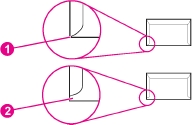
1 Правильно.
2 Неправильно.
Конверты с клейкой полоской или с отворотами
Конверты с защитной полоской на клейкой поверхности или конверты с несколькими клапанами, закрывающими клейкую поверхность, должны быть изготовлены с применением клейких материалов, выдерживающих температуру и давление в принтере. Дополнительные отвороты и полоски могут привести к смятию или перегибанию конверта и даже вызвать замятия и могут повредить термоэлемент.
Этикетки
Выберите тип этикеток, используя диалоговое окно Печать или драйвер принтера.
Во избежание повреждения принтера используйте только этикетки, рекомендованные для лазерных принтеров. Во избежание серьезных замятий всегда используйте для печати этикеток лоток 1 и прямой путь прохождения бумаги. Никогда не печатайте на одном и том же листе с этикетками более одного раза.
Выбирая этикетки, учитывайте качество изготовления каждого из компонентов этикетки.
• Клейкий материал. Клейкий материал должен быть устойчив к нагреванию до 210° C (410° F), которое происходит в процессе печати.
• Расположение этикеток. Загружать в принтер допускается только листы с этикетками без открытых участков клейкой подложки между ними. Этикетки могут отслаиваться от подложки, если на ней имеются открытые участки. Это может привести к серьезным замятиям.
• Скручивание. Перед печатью этикетки должны быть плоскими с загибами (в любом направлении) не более 13 мм (0,5 дюйма).
• Качество. Не используйте этикетки со сгибами, пузырьками и другими признаками отслоения.
Прозрачные пленки
Для печати на прозрачных пленках можно пользоваться только лотком 1. Выберите Прозрачные пленки из диалогового окна Печать или драйвера принтера.
Принтер поддерживает печать на цветных прозрачных пленках. Пользуйтесь только прозрачными пленками, рекомендованными для лазерных принтеров.
Прозрачные пленки, используемые в принтере, должны выдерживать температуру 210° C (410° F), которая является рабочей температурой термоэлемента принтера.
Характеристики лотка 1
|
Лоток 1
|
Размеры1
|
Плотность
|
Вместимость2
|
|
Бумага
|
Минимум: 76 на 127 мм (3 на 5 дюймов)
|
От 60 до 177 г/м2 (от 16 до 47 ф.)
|
До 125 листов бумаги плотностью 75 г/м2 (20 ф.)
|
|
Максимум: 216 на 356 мм (8,5 на 14 дюймов)
|
|
Глянцевая бумага
|
Те же минимальные и максимальные размеры, что перечислены выше.
|
От 75 до 120 г/м2 (от 20 до 32 ф.)
|
Максимальная высота стопки: 12 мм (0,47 д.)
|
|
Бумага HP для обложек4
|
203 г/м2 (75 ф.)
|
50 (обычно)
|
|
Прозрачные пленки и диапозитивы
|
Толщина: от 0,10 до 0,13 мм (от 3,9 до 5,1 мил)
|
50 (обычно)
|
|
Этикетки3
|
Толщина: до 0,23 мм (до 9 мил)
|
50 (обычно)
|
|
Конверты
|
До 90 г/м2 (от 16 до 24 ф.)
|
до 10
|
1 Принтер поддерживает широкий диапазон стандартных и нестандартных форматов носителя для печати.
Сверьтесь с программным обеспечением драйвера принтера относительно поддерживаемых форматов.
2 Емкость загрузки может изменяться в зависимости от плотности и толщины, а также от условий окружающей среды.
Гладкость: от 100 до 250 (Шеффилд)
Характеристики дополнительного лотка 2
|
Дополнительный лоток 2 (лоток на 250 листов)
|
Размеры 1
|
Плотность
|
Вместимость 2
|
|
Letter
|
216 на 279 мм (8,5 на 11 дюймов)
|
От 60 до 105 г/м2 (от 16 до 28 ф.)
|
250 листов бумаги плотностью 75 г/м2 (20 ф.)
|
|
A4
|
210 на 297 мм (8,3 на 11,7 дюйма)
|
|
A5
|
148 на 210 мм (5,8 на 8,3 дюйма)
|
|
B5 (ISO)
|
176 на 250 мм (6,9 на 9,9 дюйма)
|
|
B5 (JIS)
|
182 на 257 мм (7,2 на 10 дюймов)
|
|
Executive
|
191 на 267 мм (7,3 на 10,5 дюйма)
|
|
Legal
|
216 на 356 мм (8,5 на 14 дюймов)
|
|
8,5 на 13 дюймов
|
216 на 330 мм (8,5 на 13 дюймов)
|
1 Принтер поддерживает широкий диапазон стандартных и нестандартных форматов носителя для печати. Сверьтесь с программным обеспечением драйвера принтера относительно поддерживаемых форматов. 2 Емкость загрузки может изменяться в зависимости от плотности и толщины, а также от условий окружающей среды.
Характеристики дополнительного лотка 3
|
Дополнительный лоток 3 (лоток на 500 листов)
|
Размеры 1
|
Плотность
|
Вместимость 2
|
|
Letter
|
216 на 279 мм (8,5 на 11 дюймов)
|
От 60 до 105 г/м2 (от 16 до 28 ф.)
|
500 листов бумаги плотностью 75 г/м2 (20 ф.)
|
|
A4
|
210 на 297 мм (8,3 на 11,7 дюйма)
|
1 Принтер поддерживает широкий диапазон стандартных и нестандартных форматов носителя для печати. Сверьтесь с программным обеспечением драйвера принтера относительно поддерживаемых форматов. 2 Емкость загрузки может изменяться в зависимости от плотности и толщины, а также от условий окружающей среды.
<<<назад
далее>>>
|